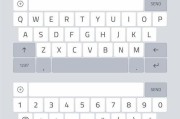在使用电脑的过程中,我们大多数人都遇到过电脑图标显示错误的问题。这些小问题虽然不严重,却可能影响到我们的使用体验。本文将深入探讨电脑图标显示错误的常见原因,并提供详细的解决方案。
电脑图标显示错误的常见原因
1.系统文件损坏
系统文件是电脑正常运行的基础。如果系统文件遭到破坏或缺失,可能会导致图标显示异常。常见的损坏原因包括病毒攻击、意外断电、不当关机等。
2.显卡驱动问题
显卡驱动程序负责将电脑运行的信息转换为图像信号输出到显示器,在驱动程序不兼容或者版本过旧时,可能会引起图标显示不正确。
3.图标缓存损坏
图标缓存是存储在电脑中的显示图标的小型数据库,当缓存文件损坏或失效时,图标显示也可能出错。
4.系统更新问题
操作系统进行更新时,可能会因为安装不完全、中断更新或兼容性问题等因素导致图标显示不正常。
5.病毒或恶意软件干扰
电脑如果感染病毒或恶意软件,可能会被这些恶意程序修改系统文件或图标,从而导致图标显示错误。

检查与修复电脑图标显示错误的步骤
1.进行系统检查与修复
系统文件检查器:使用系统自带的系统文件检查器(如sfc/scannow命令)扫描并修复系统文件。
2.更新或回滚显卡驱动程序
访问显卡制造商的官方网站,下载并安装最新的显卡驱动程序。如果新驱动运行不稳定,可以尝试回滚至之前的版本。
3.清理或重建图标缓存
清空图标缓存文件夹。在任务管理器中结束explorer.exe进程,然后删除图标缓存文件,最后重启explorer.exe可重建图标缓存。
4.确保系统更新完整
检查系统更新:确保操作系统的所有更新都已下载并安装。如果遇到更新中断,可以尝试再次运行更新。
5.使用杀毒软件清理病毒
运行可靠的杀毒软件进行全盘扫描,移除所有检测到的病毒和恶意软件。

其它维护性建议
定期备份:定期为电脑创建系统还原点或备份重要文件,以便在出现问题时能够快速恢复。
使用还原功能:如果问题发生在更新后,可以使用系统还原功能回到更新前的状态。

结语
电脑图标显示错误可能由多种原因引起,涉及系统文件、驱动程序、病毒攻击等多个方面。通过上述详细的分析和步骤安排,您可以系统性地排查问题并找到合适的解决方法。记住,在处理电脑问题时,细心和耐心是关键。遵循正确的步骤,您将能够迅速恢复电脑的正常运行状态,继续享受顺畅的电脑使用体验。
标签: #电脑